ArcGIS Data Store ist Teil der gesamten ArcGIS for Server-Plattform.
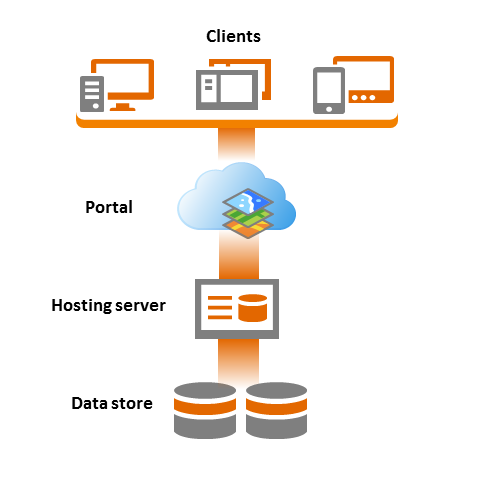
Clients veröffentlichen Layer in Portal for ArcGIS. Die gehosteten Web-Layer sind Services, die auf dem Hosting-Server des Portals (eine ArcGIS for Server-Site) ausgeführt werden. Die Daten für gehostete Web-Layer (Services) werden im Datenspeicher des Hosting-Servers gespeichert.
Da sie alle zusammenarbeiten, benötigen Sie Folgendes, um ArcGIS Data Store konfigurieren und verwenden zu können:
- Eine ArcGIS-Server-Site, die über HTTPS kommunizieren kann
- Eine ArcGIS-Server-Site, die Sie mit ArcGIS Data Store konfiguriert haben, welcher als Hosting-Server Ihres Portals festgelegt ist
Einrichten von ArcGIS for Server
ArcGIS Data Store kommuniziert über den Hosting-Server Ihres Portals. Daher muss der GIS-Server, den Sie als Hosting-Server Ihres Portals verwenden, installiert und konfiguriert sein, bevor Sie einen Datenspeicher erstellen können. Befolgen Sie die Anleitungen in den ArcGIS for Server-Installationsanweisungen, um ArcGIS for Server zu installieren und zu konfigurieren.
Es wird empfohlen (ist jedoch nicht erforderlich), dass Ihr Enterprise-GIS-Server und ArcGIS Data Store sich auf zwei getrennten Computern befinden, damit sie nicht um Speicher- und andere Ressourcen konkurrieren. Wenn Sie jedoch einen Workgroup-GIS-Server einrichten, müssen ArcGIS for Server, ArcGIS Data Store und Portal for ArcGIS auf demselben Computer installiert sein.
ArcGIS Data Store und Portal for ArcGIS kommunizieren mit anderen GIS-Servern über HTTPS. Da ArcGIS for Server standardmäßig über HTTP und HTTPS kommuniziert, kann Ihr GIS-Server mit ArcGIS Data Store und Portal for ArcGIS kommunizieren. Wenn Sie allerdings Ihr Portal und den Datenspeicher für die Kommunikation über Nur HTTPS konfigurieren, müssen Sie das Kommunikationsprotokoll des GIS-Servers ebenfalls in Nur HTTPS ändern.
Einrichten von Portal for ArcGIS
ArcGIS Data Store speichert Features und Caches für Szenen-Layer, die in Portal for ArcGIS veröffentlicht werden. Richten Sie Ihr Portal ein, sofern Sie dies nicht bereits getan haben. Weitere Anweisungen finden Sie unter Erste Schritte mit Portal for ArcGIS.